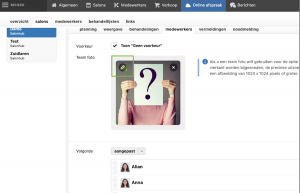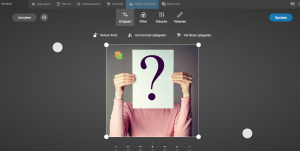Binnen Salonhub is het ook mogelijk om zelf foto’s te bewerken. Zo kan er een effect worden meegegeven, de foto worden uitgesneden of gespiegeld.
Afbeelding bewerken
Een foto bewerken kan door op het potloodje linksboven in beeld te klikken.
De foto en de bijbehorende bewerkopties worden direct getoond.
In het menu kan ‘knippen’ worden geselecteerd om de afbeelding te roteren, spiegelen of bij te snijden, bijvoorbeeld om de afbeelding kleiner te maken.
Met de optie ‘filter’ kan een filter worden toegevoegd, zoals het weergeven van alle werknemersfoto’s in zwart-wit.
Onder ‘kleuren’ kunnen contrast, helderheid, belichting en verzadiging worden aangepast.
Om tekst of een symbool aan de afbeelding toe te voegen, kan de optie ’tekenen’ worden gekozen.
Afbeelding opslaan of bewerkingen ongedaan maken
De afbeelding opslaan na het bewerken kan rechtsboven door middel van de blauwe knop met de tekst ‘opslaan’. Het is ook mogelijk om bewerkingen ongedaan te maken door linksboven op het klokje en de pijl te klikken. Wil je de afbeelding laten zoals hij was, dan kan linksboven voor de optie ‘annuleren’ worden geklikt.